บทความโดย : คุณชายมะนาว..กับหุ้นสายสีลม
เมื่อครั้งที่แล้วเราได้เรียนรู้วิธีการเข้าถึงโปรแกรม
“efin Stock Pick Up” หรือ อีกชื่อหนึ่งที่เรามักจะเรียกกันจนติดปากว่า โปรแกรม
“EfinanceThai” พร้อมทั้งการยืดขยายหน้าจอ Graph กันแล้ว ในครั้งนี้เราจะมาเรียนรู้เพิ่มเติมสำหรับวิธีการเพิ่มหรือลบเครื่องไม้เครื่องมือ Indicator ต่างๆบนหน้าจอ Graph กัน
ท่านสามารถอ่านบทความ
“การใช้งานโปรแกรม EfinanceThai เบื้องต้น” ก่อนหน้าได้ที่ Facebook หรือ Blog ของผมได้ครับ
กราบขออภัยสำหรับท่านที่ทราบถึงวิธีการใช้งานโปรแกรม EfinanceThai แล้ว กรุณาอดใจรอสักนิด เพื่อให้ผมได้มีโอกาสปูพื้นฐานการใช้งานให้กับผู้ที่ยังไม่ทราบเสียก่อน เราจะได้เดินไปพร้อมๆกันได้นะครับ
หลังจากที่ได้ทำการขยายหน้าจอ Graph ให้แสดงผลในรูปแบบ Full Screen แล้ว (เมนู “Full Screen” จะเปลี่ยนชื่อเมนูเป็น “Normal Screen”) ให้ท่านทำการกดเลือกเมนู “Graph Tool” เพื่อให้โปรแกรมแสดงแถบเครื่องมือต่างๆขึ้นมา
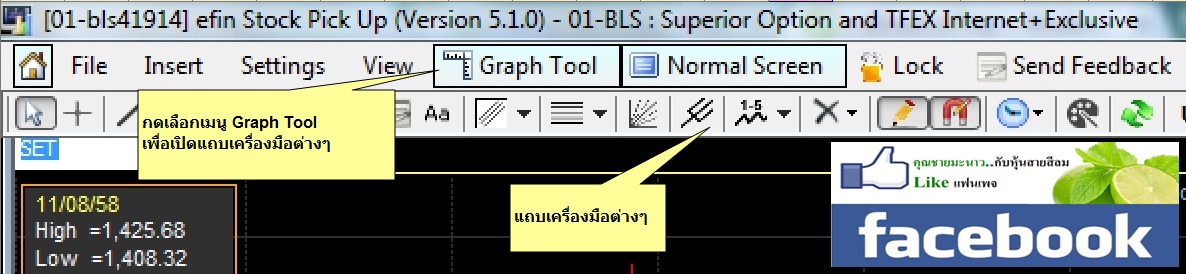
ให้ท่านมาที่เมนูที่อยู่ทางด้านขวามือจะเห็นเมนูที่เป็นรูปเครื่องหมาย “+” และ “-” ให้ท่านทำการกดเลือกเมนูที่เป็นรูปเครื่องหมาย “+” เพื่อเพิ่ม Indicator ที่ท่านต้องการ (Add Indicator)
เมื่อท่านกดเลือกเมนูที่เป็นรูปเครื่องหมาย “+” แล้ว จะปรากฏเมนูย่อยขึ้นมา ซึ่งได้แก่
Add Indicator to new Panel เป็นการเพิ่ม Indicator บนกรอบ Panel ใหม่
Add Indicator to active Panel เป็นการเพิ่ม Indicator บนกรอบ Panel ที่เรากำลังสนใจ
Add Signal เป็นเมนูลัดสำหรับการใส่เส้นค่าเฉลี่ยต่างๆ
ในทางตรงกันข้ามหากท่านต้องการลบ Indicator ต่างๆที่ท่านเคยเลือกไว้ ก็ให้ท่านทำการกดเลือกเมนูที่เป็นรูปเครื่องหมาย “-” เพื่อลบ Indicator ที่ท่านไม่ต้องการออกไป (Remove Indicator)
เมื่อท่านกดเลือกเมนูที่เป็นรูปเครื่องหมาย “-” แล้ว จะปรากฏเมนูย่อยขึ้นมา ซึ่งได้แก่
Remove last indicator เป็นการลบ Indicator ล่าสุดที่เพิ่มเข้าไป
Remove all overlays เป็นการลบ Indicator ทุกเส้นที่แสดงผลบริเวณแท่งราคา
Remove all indicators เป็นการลบ Indicator ทั้งหมด
เพียงเท่านี้ท่านก็สามารถที่จะหยิบใช้เครื่องไม้เครื่องมือต่างๆเพื่อนำมาใช้ในการวิเคราะห์เส้นกราฟของท่านได้แล้วครับ อย่าลืมว่าความถนัดของการเลือกใช้เครื่องไม้เครื่องมือต่างๆของแต่ละคนนั้นมีไม่เหมือนกัน ดังนั้นการฝึกฝนลองผิดลองถูกเพื่อค้นหาเครื่องไม้เครื่องมือที่เหมาะสมกับตัวท่านเองนั้นจึงเป็นสิ่งสำคัญ แต่ก็อย่าให้มันมากจนเกินไปชนิดที่ตัวเองดูแล้วก็ถึงกับอึ้ง..งงกับชีวิตของตัวเองว่านี่มันคือกราฟวิเคราะห์หุ้นหรือกราฟชีวิตกันแน่ล่ะเนี่ย ??
ในครั้งหน้าจะเป็นตอนสุดท้ายของบทความ
“การใช้งานโปรแกรม EfinanceThai เบื้องต้น” ซึ่งผมจะอธิบายการปรับแต่งเครื่องไม้เครื่องมือและการเลือกดูเส้นกราฟในช่วงเวลาที่แตกต่างกันครับ
ขอบพระคุณทุกท่านที่กรุณาติดตาม หากไม่รังเกียจกรุณาช่วยกด Like facebook หรือช่วยแชร์ ส่งต่อสิ่งดีๆเหล่านี้ให้กับสังคมด้วยนะครับ และขอเชิญมาร่วมเป็นส่วนหนึ่งของแฟนเพจ..สังคมเล็กๆที่อบอุ่น เพื่อเป็นกำลังใจในการสร้างสรรค์สิ่งดีๆคืนให้กับสังคมต่อไป.
บทความโดย : คุณชายมะนาว..กับหุ้นสายสีลม

การใช้งานโปรแกรม EfinanceThai เบื้องต้น ตอนที่ 2 : โดย คุณชายมะนาว..กับหุ้นสายสีลม
เมื่อครั้งที่แล้วเราได้เรียนรู้วิธีการเข้าถึงโปรแกรม “efin Stock Pick Up” หรือ อีกชื่อหนึ่งที่เรามักจะเรียกกันจนติดปากว่า โปรแกรม “EfinanceThai” พร้อมทั้งการยืดขยายหน้าจอ Graph กันแล้ว ในครั้งนี้เราจะมาเรียนรู้เพิ่มเติมสำหรับวิธีการเพิ่มหรือลบเครื่องไม้เครื่องมือ Indicator ต่างๆบนหน้าจอ Graph กัน
ท่านสามารถอ่านบทความ “การใช้งานโปรแกรม EfinanceThai เบื้องต้น” ก่อนหน้าได้ที่ Facebook หรือ Blog ของผมได้ครับ
กราบขออภัยสำหรับท่านที่ทราบถึงวิธีการใช้งานโปรแกรม EfinanceThai แล้ว กรุณาอดใจรอสักนิด เพื่อให้ผมได้มีโอกาสปูพื้นฐานการใช้งานให้กับผู้ที่ยังไม่ทราบเสียก่อน เราจะได้เดินไปพร้อมๆกันได้นะครับ
หลังจากที่ได้ทำการขยายหน้าจอ Graph ให้แสดงผลในรูปแบบ Full Screen แล้ว (เมนู “Full Screen” จะเปลี่ยนชื่อเมนูเป็น “Normal Screen”) ให้ท่านทำการกดเลือกเมนู “Graph Tool” เพื่อให้โปรแกรมแสดงแถบเครื่องมือต่างๆขึ้นมา
ให้ท่านมาที่เมนูที่อยู่ทางด้านขวามือจะเห็นเมนูที่เป็นรูปเครื่องหมาย “+” และ “-” ให้ท่านทำการกดเลือกเมนูที่เป็นรูปเครื่องหมาย “+” เพื่อเพิ่ม Indicator ที่ท่านต้องการ (Add Indicator)
เมื่อท่านกดเลือกเมนูที่เป็นรูปเครื่องหมาย “+” แล้ว จะปรากฏเมนูย่อยขึ้นมา ซึ่งได้แก่
Add Indicator to new Panel เป็นการเพิ่ม Indicator บนกรอบ Panel ใหม่
Add Indicator to active Panel เป็นการเพิ่ม Indicator บนกรอบ Panel ที่เรากำลังสนใจ
Add Signal เป็นเมนูลัดสำหรับการใส่เส้นค่าเฉลี่ยต่างๆ
ในทางตรงกันข้ามหากท่านต้องการลบ Indicator ต่างๆที่ท่านเคยเลือกไว้ ก็ให้ท่านทำการกดเลือกเมนูที่เป็นรูปเครื่องหมาย “-” เพื่อลบ Indicator ที่ท่านไม่ต้องการออกไป (Remove Indicator)
เมื่อท่านกดเลือกเมนูที่เป็นรูปเครื่องหมาย “-” แล้ว จะปรากฏเมนูย่อยขึ้นมา ซึ่งได้แก่
Remove last indicator เป็นการลบ Indicator ล่าสุดที่เพิ่มเข้าไป
Remove all overlays เป็นการลบ Indicator ทุกเส้นที่แสดงผลบริเวณแท่งราคา
Remove all indicators เป็นการลบ Indicator ทั้งหมด
เพียงเท่านี้ท่านก็สามารถที่จะหยิบใช้เครื่องไม้เครื่องมือต่างๆเพื่อนำมาใช้ในการวิเคราะห์เส้นกราฟของท่านได้แล้วครับ อย่าลืมว่าความถนัดของการเลือกใช้เครื่องไม้เครื่องมือต่างๆของแต่ละคนนั้นมีไม่เหมือนกัน ดังนั้นการฝึกฝนลองผิดลองถูกเพื่อค้นหาเครื่องไม้เครื่องมือที่เหมาะสมกับตัวท่านเองนั้นจึงเป็นสิ่งสำคัญ แต่ก็อย่าให้มันมากจนเกินไปชนิดที่ตัวเองดูแล้วก็ถึงกับอึ้ง..งงกับชีวิตของตัวเองว่านี่มันคือกราฟวิเคราะห์หุ้นหรือกราฟชีวิตกันแน่ล่ะเนี่ย ??
ในครั้งหน้าจะเป็นตอนสุดท้ายของบทความ “การใช้งานโปรแกรม EfinanceThai เบื้องต้น” ซึ่งผมจะอธิบายการปรับแต่งเครื่องไม้เครื่องมือและการเลือกดูเส้นกราฟในช่วงเวลาที่แตกต่างกันครับ
ขอบพระคุณทุกท่านที่กรุณาติดตาม หากไม่รังเกียจกรุณาช่วยกด Like facebook หรือช่วยแชร์ ส่งต่อสิ่งดีๆเหล่านี้ให้กับสังคมด้วยนะครับ และขอเชิญมาร่วมเป็นส่วนหนึ่งของแฟนเพจ..สังคมเล็กๆที่อบอุ่น เพื่อเป็นกำลังใจในการสร้างสรรค์สิ่งดีๆคืนให้กับสังคมต่อไป.
บทความโดย : คุณชายมะนาว..กับหุ้นสายสีลม